Attribute editieren
Neben dem Editieren der Geometrien von Objekten ist es wichtig auch attributive Informationen der Änderungen einzugeben. Der WebOffice flex Client erlaubt einige unterschiedliche Arten von attributivem Editieren, welche im folgenden Kapitel erläutert werden. Attributinformationen können im Fenster des Editierwerkzeugs während der Editieraktion Erstellen oder Ändern eingegeben werden. Beim Erstellen eines neuen Objekts sind die Attributfelder sofort verfügbar. Falls Sie ein bestehendes Objekt editieren wollen, müssen Sie das Objekt zuerst selektieren, um die Attribute danach editieren zu können.
Arten von Eingabefeldern
Der WebOffice flex Client ermöglicht es dem Anwender attributive Informationen mit den folgenden Eingabefeldtypen einzugeben:
•Texteingabe
•Multiline Texteingabe
•Auswahlwerteliste
•Checkbox
•Datumsfeld
•Schieberegler
•Dateiname
•Dateipfad
•Dateiupload
|
Wird in der Auswahlwerteliste ein Text eingegeben, so wird die Liste entsprechend der Eingabe gefiltert. |
Verpflichtende Attributfelder
Ein Attributfeld gekennzeichnet mit einem ![]() ist ein Pflichtfeld. Der Editiervorgang kann somit nicht abgeschlossen werden, so lange kein Wert in das Pflichtfeld eingegeben wurde.
ist ein Pflichtfeld. Der Editiervorgang kann somit nicht abgeschlossen werden, so lange kein Wert in das Pflichtfeld eingegeben wurde.
Eingeschränkte Attributfelder (read-only)
Ein Attributfeld kann über den Parameter Editierbarkeit eingeschränkt werden. Damit kann verhindert werden, dass ein Benutzer das Objekt nachträglich oder bei bestimmten Editieraktionen verändern kann.
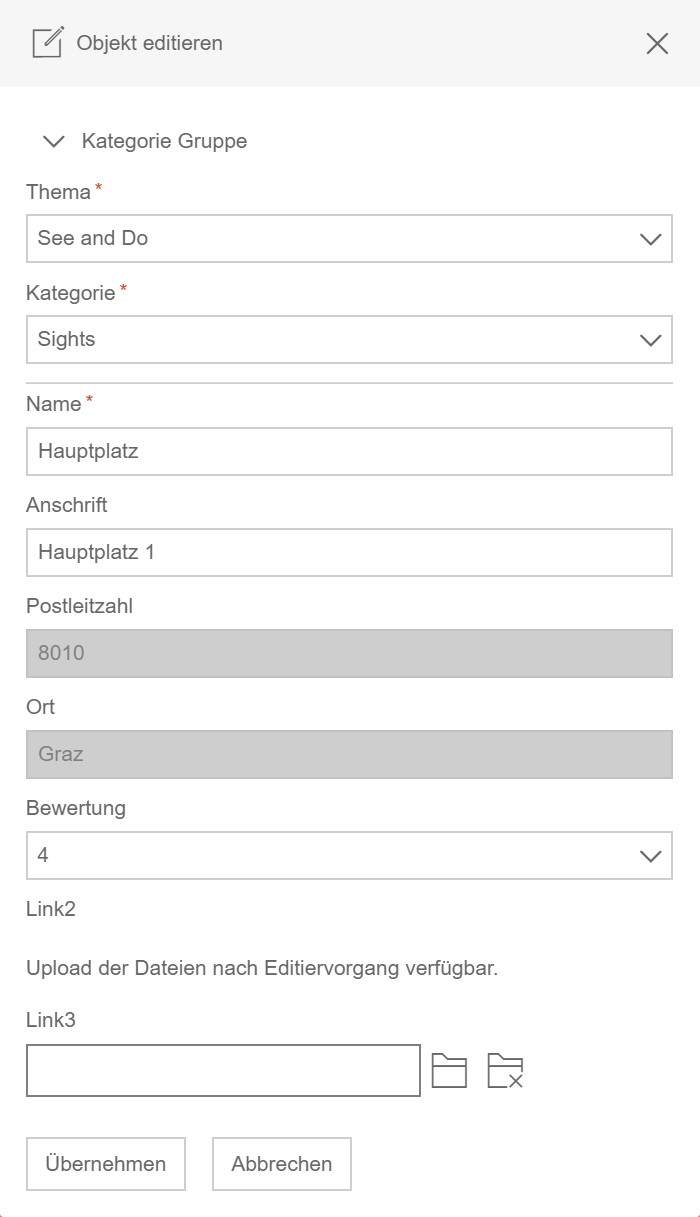
Attributmaske mit eingeschränkten Editierfelder im WebOffice flex Client
|
Nähere Informationen zur Konfiguration von eingeschränkten Editierfeldern (read-only) finden Sie im Kapitel Editierbarkeit. |
|
Im flex client erfolgt der Editiervorgang in zwei Stufen. In einem ersten Schritt werden die Attributfelder befüllt und der Inhalt von Pflichtfeldern überprüft. In einem zweiten Schritt erfolgt der Upload der Dateien (siehe Abbildung oben). |
Datumsfeld
Wenn ein Feld vom Typ Datum konfiguriert ist, bietet der WebOffice flex Client eine Kalenderfunktion im Editierwerkzeugfenster an. Für den Eintrag wird jenes Datumsformat verwendet, welches in den Allgemeinen Einstellungen definiert wurde.
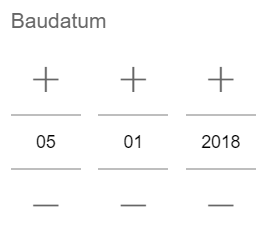
Kalenderfunktion im WebOffice flex Client
Dateiupload, Dateipfad, Dateiname
Attributfelder dieses Eingabefeldtyps bieten die Schaltfläche ![]() für das Durchsuchen von Dateien an, um:
für das Durchsuchen von Dateien an, um:
•eine Datei auf den Server hochzuladen
(hierfür muss zusätzlich die Schaltfläche ![]() gedrückt werden)
gedrückt werden)
•den Dateipfad hochzuladen
•den Dateinamen hochzuladen
Verwenden Sie die Schaltfläche ![]() , um einen Eintrag aus dem Attributfeld zu löschen.
, um einen Eintrag aus dem Attributfeld zu löschen.
|
Die hochzuladende Datei kann auch direkt in das Formularfeld per Drag & Drop gezogen werden. |
Schieberegler
Die Verwendung des Eingabetyps Schieberegler ist äußerst nützlich bei der Arbeit mit Rotationsfeldern, die editiert werden müssen.
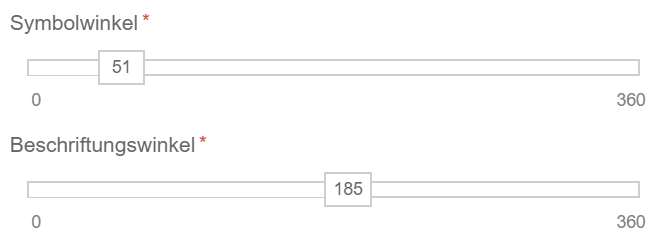
Schieberegler im WebOffice flex Client
Hierarchisches Editieren
Der WebOffice flex Client unterstützt Hierarchieebenen für das Editieren von Felder, in der Regel in Kombination mit in ArcMap definierten Subtypes/Domains. Auf diese Weise muss der Anwender einen Wert für das Feld mit der oberen Hierarchieebene (d.h. das oberste Feld ist ein Pflichtfeld) auswählen. Das Feld mit der zweiten Hierarchieebene bietet lediglich jene Werte, die für die oberste Hierarchieebene gültig sind.
|
Bitte beachten Sie, dass bei Einsatz von Hierarchischem Editieren entsprechende Werte bei der Eigenschaft Hierarchieebene im WebOffice author standalone gesetzt werden müssen (siehe Hierarchieebene). |

Verwendung von Hierarchischem Editieren unter dem WebOffice flex Client
Der WebOffice flex Client unterstützt es, räumliche Positionsinformationen abzufragen und diese über eine Editiersitzung zu verspeichern.
|
Die hierfür benötigte Standortbestimmung erfordert die Nutzung von HTTPS. |
Um das automatische Ausfüllen der Koordinaten zu ermöglichen, muss beim Editieren genau jener Punkt getroffen werden, welcher durch die Standortermittlung berechnet wurde. Um diesen Punkt zu treffen empfiehlt es sich den Punktfang zu aktivieren.
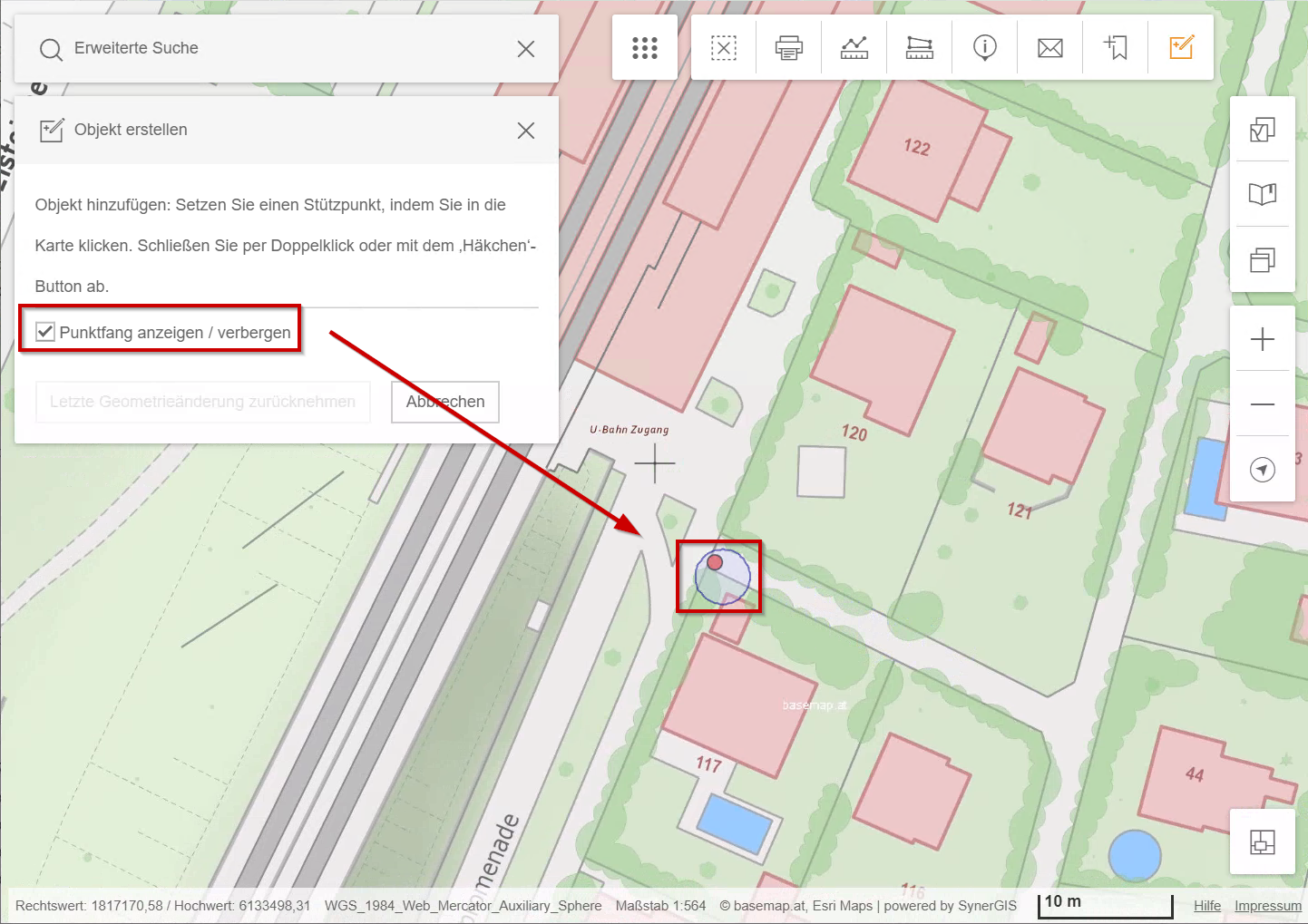
Punktfang anzeigen/verbergen im WebOffice flex Client
Somit werden die GPS Felder automatisch mit den aktuellen Koordinaten des Standortes befüllt. Je nach Konfiguration sieht das Formular wie folgt aus.

Editier Formular im WebOffice flex Client mit GPS Attributierung
Die automatisch befüllten Felder werden ausgegraut und können nicht bearbeitet werden.
|
•Weitere Informationen zur Standortbestimmung finden Sie im Kapitel Standortbestimmung. •Weitere Informationen zur Konfiguration der GPS Attributzuordnung im WebOffice author standalone finden Sie im Kapitel GPS Attributzuordnung. •Weiter Informationen zur Konfiguration von Editierfeldern finden Sie im Kapitel Editierfeld des WebOffice author standalone. |
Der WebOffice flex Client unterstützt die Anwendung von einer integrierten Editieranwendung, welche verwendet wird, um die Attributdaten und Beziehungen eines Objekts zu editieren, das von WebOffice 10.9 SP2 erzeugt bzw. editiert wurde. Die konfigurierte Editieranwendung öffnet sich direkt im Anschluss an einen Editiervorgang. Das bedeutet nach dem Erstellen, Bearbeiten oder Löschen eines Objekts, wird ein neues Browserfenster mit den Inhalten der externen Editierwendung angezeigt.
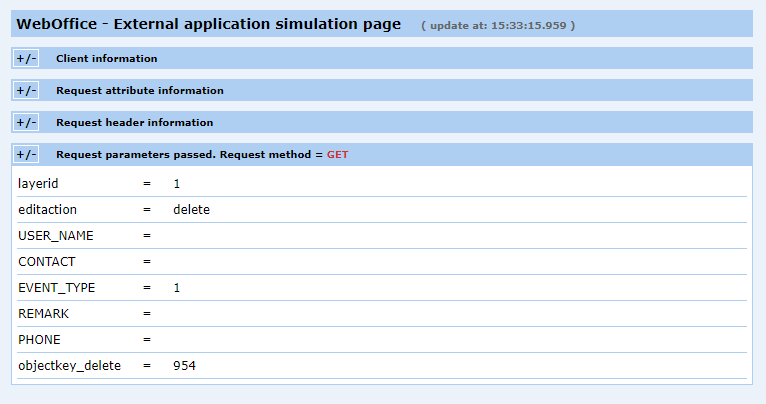
Beispiel einer integrierten Editieranwendung
Analog dazu kann die integrierte Editieranwendung auch im abschließenden Fenster der Editieraktion geöffnet werden. Neben der Schaltfläche Abschließen wird hierzu eine separate Schaltfläche mit dem konfigurierten Namen der Anwendung angezeigt.
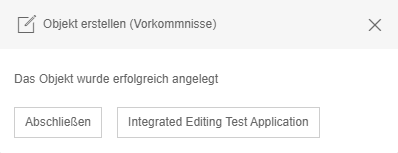
Button zum Öffnen der integrierten Editieranwendung
|
Siehe Kapitel Integrierte Editieranwendung für nähere Informationen zur Konfiguration im WebOffice author standalone. |